CAD的平移功能如何使用?
溜溜自学 室内设计 2021-11-16 浏览:2232
大家好,我是小溜。CAD是自动计算机辅助设计软件,能够进行二维制图和三维图纸设计,无需懂得编程就能够自动制图,因此非常的多的朋友在学习和使用。有时候我们在制图的时候,一些图形或者线条需要进行移动,这个时候就需要借助软件的功能,那么今天就来给大家说说CAD的平移功能如何使用吧!
想要更深入的了解“CAD”可以点击免费试听溜溜自学网课程>>
工具/软件
电脑型号:联想(lenovo)天逸510s; 系统版本:Windows7; 软件版本:CAD2021
方法/步骤
第1步
如图所示,有两条直线,现已红线为目标,进行平移操作。
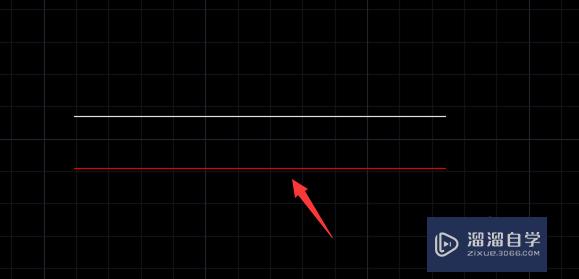
第一种平移——指定距离平移
第1步
选中要平移的目标,输入平移命令“o”,回车。

第2步
输入平移距离,回车。
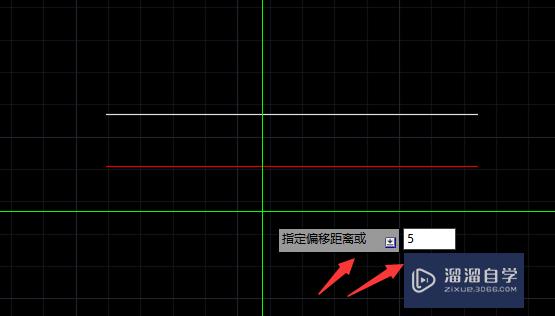
第3步
指定平移方向,想往哪边平移就在那一边任意点击一点即可。
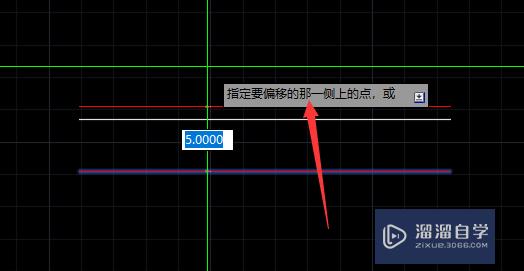
第4步
完成平移。
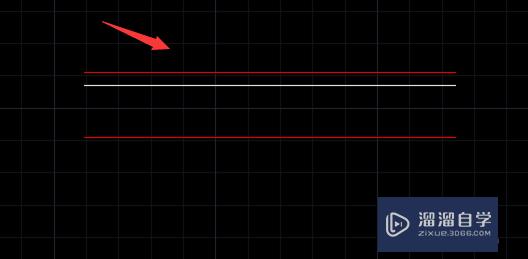
第二种平移——指定通过点平移
第1步
选中要平移的目标,输入平移命令“o”,回车。
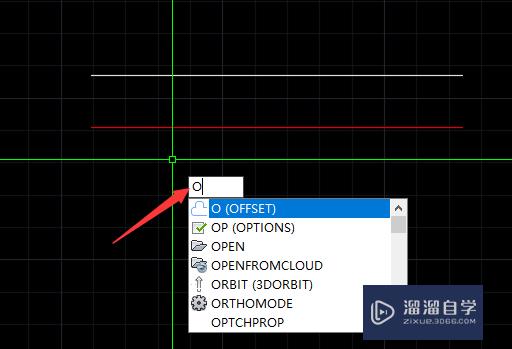
第2步
输入通过点命令“t”,回车。
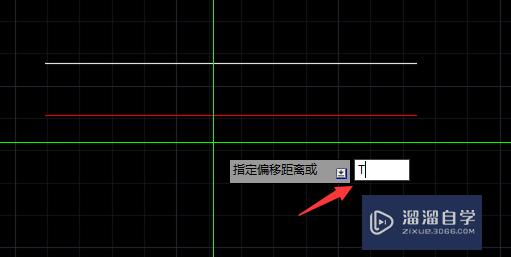
第3步
指定通过点,点击改点。

第4步
完成。

温馨提示
以上就是关于“CAD的平移功能如何使用?”全部内容了,小编已经全部分享给大家了,还不会的小伙伴们可要用心学习哦!虽然刚开始接触CAD软件的时候会遇到很多不懂以及棘手的问题,但只要沉下心来先把基础打好,后续的学习过程就会顺利很多了。想要熟练的掌握现在赶紧打开自己的电脑进行实操吧!最后,希望以上的操作步骤对大家有所帮助。
相关文章
距结束 05 天 23 : 26 : 46
距结束 01 天 11 : 26 : 46
首页









